Probleme frecvente cu Siri și soluții pentru iPhone și iPad
Întâmpini dificultăți în a face Siri să funcționeze corespunzător sau să se activeze pe dispozitivul tău iPhone sau iPad? Acest articol analizează cele mai comune probleme pe care le poți întâmpina cu asistentul virtual Siri, oferind totodată o serie de sfaturi practice pentru depanare, inclusiv modalități de a reseta Siri.
1. Siri nu răspunde la activare
În multe cazuri, impresia că Siri nu funcționează apare atunci când asistentul nu se activează după ce ai apăsat butonul lateral (sau butonul principal pe modelele mai vechi, precum iPhone 8 și SE). Cel mai probabil, acest lucru se întâmplă deoarece Siri este dezactivat în setările dispozitivului tău. Pentru a activa și utiliza Siri, navighează la Setări > Siri și Căutare și activează opțiunea „Apasă butonul lateral pentru Siri” (sau „Apasă butonul principal pentru Siri” pe modelele mai vechi).
De asemenea, este util să activezi opțiunea „Permite Siri când este blocat”, astfel încât să poți accesa Siri fără a debloca în prealabil dispozitivul.
2. Siri lipsește complet de pe iPhone sau iPad
Este posibil ca soluțiile menționate anterior să nu funcționeze dacă Siri lipsește din meniul Setări. Acest lucru se poate datora mai multor motive. În primul rând, verifică pagina oficială Apple privind disponibilitatea funcțiilor pentru a te asigura că Siri este activ în regiunea ta. Din păcate, asistentul personal Apple nu este disponibil peste tot. O soluție temporară ar putea fi schimbarea regiunii în setări la una acceptată, cum ar fi Statele Unite, accesând Setări > General > Limbă și regiune.
În al doilea rând, asigură-te că nu ai dezactivat Siri accidental folosind funcția „Timp de utilizare”. Pentru a verifica, accesează Setări > Timp de utilizare > Restricții conținut și confidențialitate. Dacă restricțiile sunt active, apasă pe „Aplicații permise” și verifică dacă Siri și Dictarea sunt activate.
În cazul în care doar sugestiile Siri lipsesc, aplică aceste soluții pentru a le face să reapară.
3. Siri nu reacționează la comanda „Hei Siri”
Ar trebui să poți activa Siri vocal, spunând simplu „Hei Siri” când dispozitivul este la îndemână. Dacă această comandă nu funcționează, mergi la Setări > Siri și Căutare > Ascultă și asigură-te că este selectată opțiunea „Hei Siri” sau „Siri” sau „Hey Siri”.
Pentru a te asigura că funcția „Hei Siri” este activă chiar și când dispozitivul este cu ecranul în jos sau într-o husă, accesează Setări > Accesibilitate > Siri și activează „Ascultă mereu pentru Hei Siri”.
4. Siri nu te aude sau nu înțelege
Dacă Siri nu te aude întotdeauna sau interpretează greșit comenzile, este posibil să existe o problemă cu microfoanele dispozitivului. Poți încerca să rezolvi problema curățând microfoanele cu o perie moale și uscată sau îndepărtând folia de protecție și husa.
Dispozitivele iPhone și iPad au mai multe microfoane. Pentru a le testa, poți înregistra scurte clipuri video sau audio în diverse aplicații:
- Pentru a testa microfonul principal (din partea de jos a dispozitivului), deschide aplicația Dictafon și înregistrează un scurt mesaj. Ascultă înregistrarea pentru a verifica claritatea sunetului.
- Pentru a testa microfonul frontal, deschide aplicația Cameră și înregistrează un scurt video folosind camera frontală. Redă înregistrarea pentru a verifica sunetul.
- Pentru a testa microfonul din spate, deschide aplicația Cameră și înregistrează un scurt video cu camera din spate. Redă înregistrarea pentru a verifica calitatea sunetului.
Dacă unul dintre microfoane nu funcționează corect, poți încerca să rezolvi problema sau să contactezi Asistența Apple pentru a programa o reparație. Între timp, poți folosi căști wireless sau AirPods pentru a folosi microfonul acestora.
5. Siri nu spune nimic când i se adresează o întrebare
În mod normal, ne așteptăm la un răspuns verbal din partea lui Siri după o întrebare sau o comandă. Dacă Siri nu răspunde vocal, este posibil să existe o problemă cu setările dispozitivului sau volumul este prea mic.
Asigură-te că Siri este setat să-ți răspundă vocal, mergând la Setări > Siri și Căutare > Răspunsuri Siri și selectând „Preferă răspunsuri verbale”. Pentru a mări volumul lui Siri, apasă în mod repetat butonul de creștere a volumului în timpul utilizării lui Siri. Ajustarea volumului în alte momente ar putea să nu afecteze volumul lui Siri.
Dacă Siri încă nu răspunde, accesează Setări > Siri și Căutare > Voce Siri. Alege o altă opțiune pentru a descărca fișiere vocale noi. Dacă acest lucru funcționează, este posibil să fie necesară o resetare la setările din fabrică pentru a repara vocea inițială.
6. Siri este lent sau nu se poate conecta la rețea
Siri necesită o conexiune activă la internet pentru a procesa majoritatea comenzilor. Dacă Siri nu funcționează, este posibil să existe probleme cu rețeaua. De obicei, Siri va afișa un mesaj de tipul „Întâmpin probleme la conectare” sau „Încearcă din nou peste puțin timp”.
Verifică dacă dispozitivul este conectat la o rețea Wi-Fi și încearcă să redai un videoclip de pe YouTube pentru a testa conexiunea. Dacă conexiunea este instabilă, va trebui să remediezi problema cu Wi-Fi-ul.
Dacă Siri încă nu funcționează, dezactivează temporar orice VPN activ, din Setări > VPN. De asemenea, activează și dezactivează Modul Avion din Setări > Mod Avion.
Dacă problema persistă, accesează Setări > General > Transfer sau Resetare iPhone și selectează „Resetează setările de rețea”. Această acțiune va șterge parolele Wi-Fi salvate și alte date legate de rețea, deci este recomandată doar ca ultimă soluție.
Pentru a utiliza Siri printr-o rețea celulară, asigură-te că opțiunea „Date celulare” este activată în Setări > Celular și că ai suficiente date disponibile în abonamentul tău.
7. Mai multe dispozitive răspund la comanda „Hei Siri”
Dacă deții mai multe dispozitive Apple, este posibil să observi că acestea răspund simultan la „Hei Siri”. Aceasta nu este o eroare, ci o problemă legată de setările dispozitivelor. Pentru a remedia această problemă, asigură-te că Bluetooth este activat pe fiecare dispozitiv, mergând la Setări > Bluetooth. Când spui „Hei Siri”, dispozitivele comunică rapid prin Bluetooth pentru a determina care dintre ele ar trebui să răspundă.
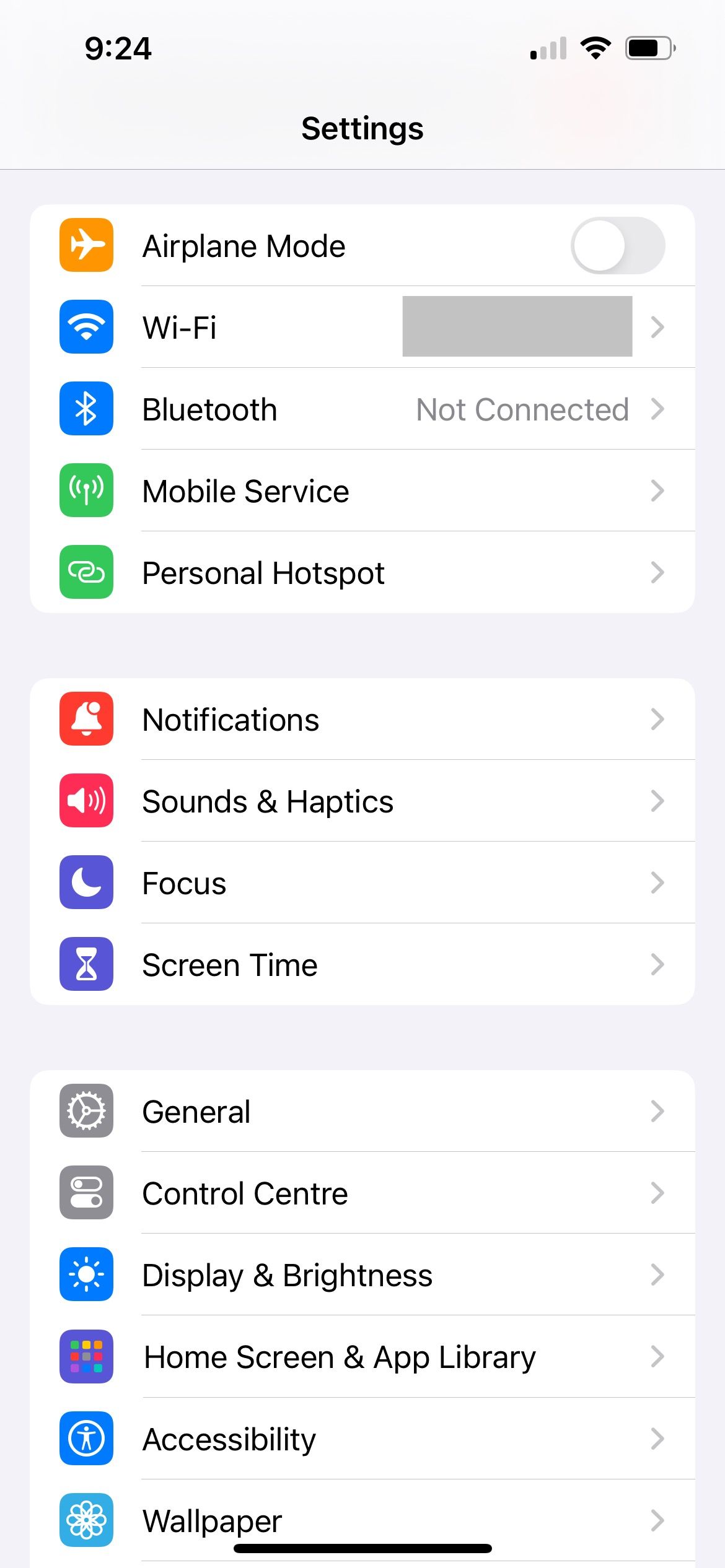
Dacă problema persistă, asigură-te că toate dispozitivele sunt conectate la același cont Apple. Verifică numele profilului din partea de sus a aplicației Setări. Dacă un dispozitiv nu este conectat la același ID Apple, apasă pe nume, derulează în jos și apasă „Deconectează-te”. Apoi apasă „Conectează-te la iPhone” pentru a folosi un alt cont.
Resetarea Siri și alte soluții generale
Am prezentat principalele soluții pentru problemele frecvente cu Siri, dar acestea ar putea să nu funcționeze pentru toți utilizatorii. Dacă Siri continuă să nu funcționeze, poți încerca să resetezi Siri pe iPhone.
Pentru a face acest lucru, mergi la Setări > Siri și Căutare > Ascultă și selectează „Dezactivat”. Apoi, selectează din nou opțiunea „Hei Siri”, „Siri” sau „Hey Siri”. Apasă „Continuă” și urmează instrucțiunile de pe ecran pentru a recalibra Siri să-ți recunoască vocea, apoi apasă „Gata”.
Pe lângă resetarea Siri, poți încerca și câteva soluții generale de depanare. Închide toate aplicațiile deschise, apoi încearcă să vezi dacă Siri funcționează corect după ce le redeschizi. O altă soluție este repornirea dispozitivului și, dacă este cazul, actualizarea la cea mai recentă versiune de iOS, prin Setări > General > Actualizare software.
În cele din urmă, poți încerca să resetezi toate setările iPhone-ului, mergând la Setări > General > Transfer sau Resetare iPhone și selectând „Resetează toate setările”. Această acțiune nu va șterge aplicațiile sau fișierele media de pe dispozitiv, ci va readuce toate setările la valorile implicite. După finalizarea resetării, activează din nou Siri din Setări > Siri și Căutare.
Sperăm că, folosind aceste diverse soluții, ai reușit să remediezi problemele cu Siri. Cele mai multe dintre soluții presupun verificarea setărilor corecte ale dispozitivului pentru ca Siri să funcționeze în modul dorit.
Chiar și cu setările corecte, pot apărea erori software. În astfel de cazuri, resetarea Siri este adesea suficientă pentru a putea utiliza din nou asistentul virtual pe iPhone sau iPad.